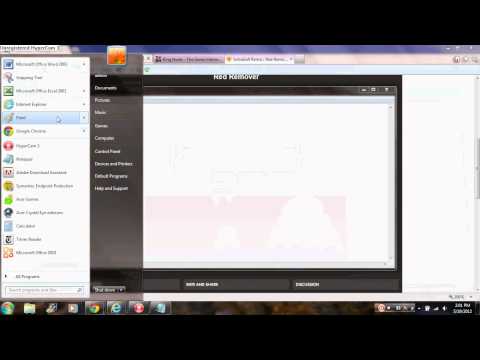מאמר זה יגיד לך כיצד להעלות צילום מסך או תמונות אחרות ולמקם אותו בפוסט הפורום של וניל. בפורומים של וניל משתמשים רק בקודי HTML, ולא בסימון ויקי.
צעדים
שלב 1. החליט כיצד תצלם את צילומי המסך
אתה יכול לצלם צילומי מסך באמצעות תוכנה שכבר נמצאת במחשב שלך או שאתה יכול להוריד תוכנית (חלקם בחינם, חלקם אינם). תוכניות בדרך כלל טובות בצילומי מסך יקלו על הצבעה או הדגשה של חלקים מסוימים בצילום המסך. לדוגמה, Grabilla מאפשר לך לצלם צילום מסך ולהעלות אותו בלחיצה אחת ולקבל קוד אוטומטי לפורום.

שלב 2. צילום צילומי מסך ללא תוכנית
השלבים ישתנו בהתאם אם יש לך ספר Windows או Mac.
- ב- Windows, החזק את המקש alt="Image" והחזק את מקש מסך ההדפסה. פתח את Microsoft Paint (התחל> כל התוכניות> אביזרים> צבע). לחץ לחיצה ארוכה על "Ctrl" ולחץ על V. זה יכניס את צילום המסך שלך ל- MS Paint. סיים על ידי שמירתו.
- ב- Mac, החזק את מקש ה- COMMAND [Apple/Clover Leaf] ואת מקש SHIFT ולחץ על 4. אם תלחץ על כולם בו זמנית, תקבל "שערים" כך שתוכל לבחור רק קטע במסך שאתה רוצה צילום מסך עבור. הקובץ המתקבל יונח על שולחן העבודה שלך.

שלב 3. העלה את התמונה
העלה את צילום המסך שלך לאתר מארח תמונות, כגון Tinypic.

שלב 4. אחזר את כתובת האתר של התמונה
אם ניתנים לך מספר קודים, בחר את כתובת האתר/קוד הבלוג בפועל של התמונה.

שלב 5. עבור לפורומים, לחץ באמצעות לחצן העכבר הימני והדבק

שלב 6. השתמש בקוד HTML לתמונות:
וידאו - על ידי שימוש בשירות זה, מידע מסוים עשוי להיות משותף עם YouTube